设置教程

要想运行这个程序,你需要一个计时块以及一个程序块,当然还有显示数据用的的LCD板
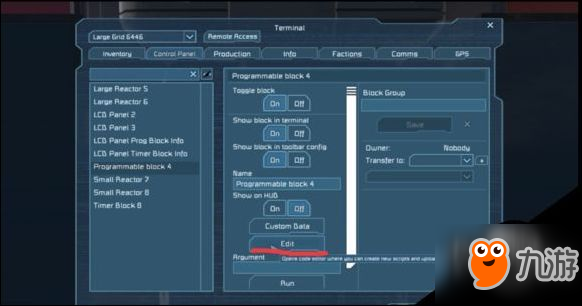
首先对着程序块的 控制 面板按K,点击“Edit”编辑按钮。(如果在其他的地方打开控制面板则需要先找到程序块。)
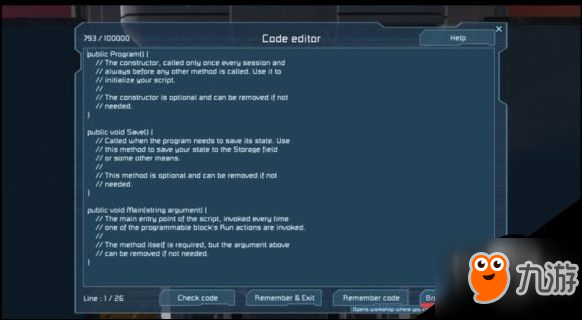
点击“编辑后”,点击右下角的“Browse Workshop”(浏览工坊文件),这个选项会打开你保存的以及从创意工坊上订阅的程序。
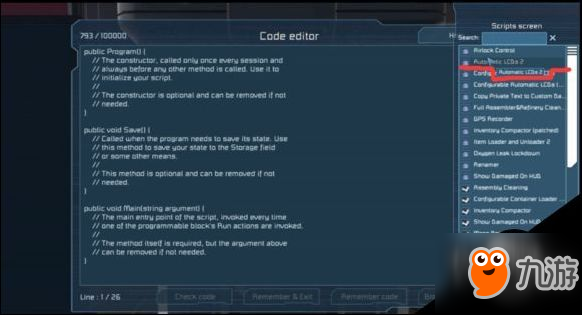
之后右侧会弹出选择程序窗口,找到“Automatic LCDs 2”,双击或者点击下方的“OK”按钮
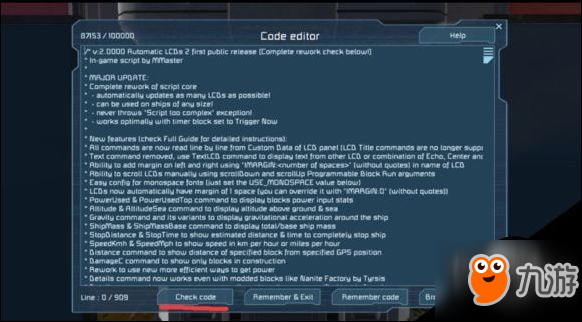
然后程序就会显示在界面上,这个时候点击左下角的“Check code”(检查代码完整性)来检查代码是否出问题(一般不会有问题)。
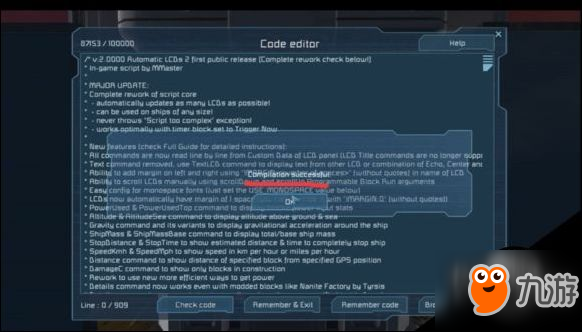
出现了“Compilation successful”(编写成功)后,点一下OK。(如果不成功就删掉所有内容再来一遍)
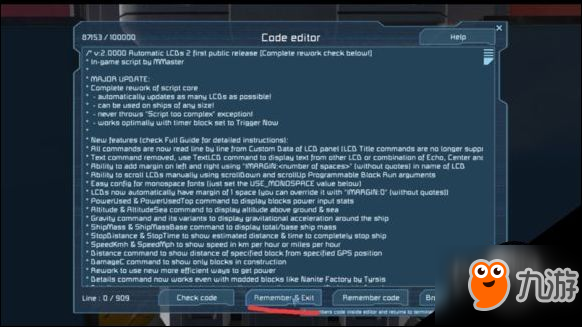
然后点击“Remember&Exit”(保存并退出),程序块的设定就完成了。
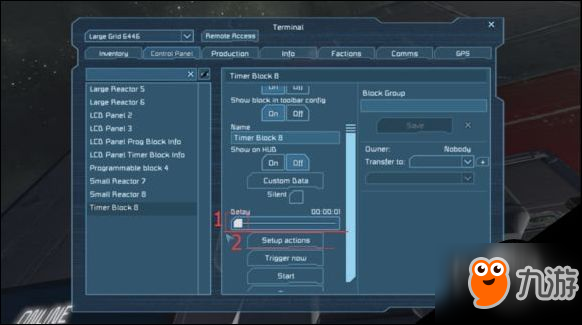
接下里是计时块,在控制菜单里找到计时块(或者找到计时块的控制面板按K),把“Delay”(延时)改成一秒。
然后点击“Setup actions”(动作设置)。
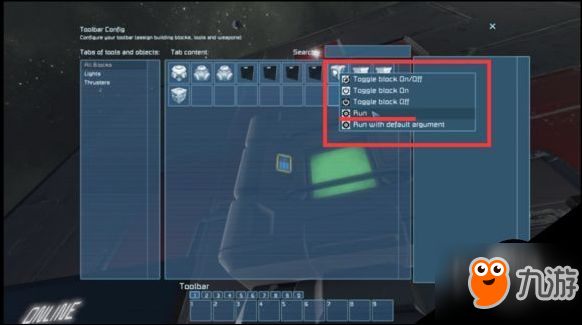
之后会弹出上图的菜单。
这里我们要通过计时块来让程序块运行,而且是每秒运行一次,这样LCD面板上的数据才会跟着更新。
要做到这样的效果,我们首先需要右键程序块(的图标),单后会弹出小的选项菜单,点击其中的“Run”(运行)选项。这样每次触发计时块的时候程序块也会跟着触发一次。
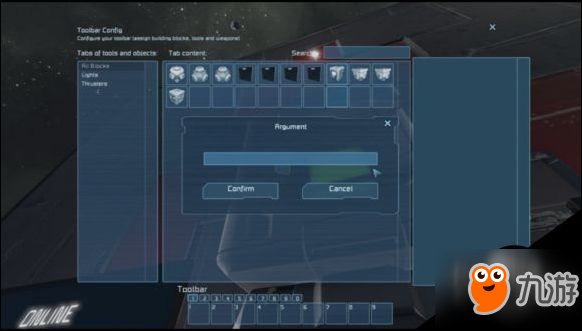
点击“运行”之后会出现上图的“Argument”页面,不用管直接点“Confirm”(确认)。
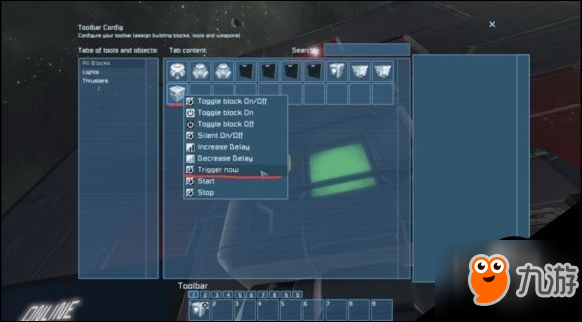
然后我们需要让计时块每秒至少触发一次,以达到让程序块每秒刷新一次的效果。
为此我们需要先右键计时块的图标(触发程序块的计时块,也就是你现在正在设定的计时块本身),点击“Trigger now”(立刻触发)。这样计时块就会被无限循环的被立即触发。
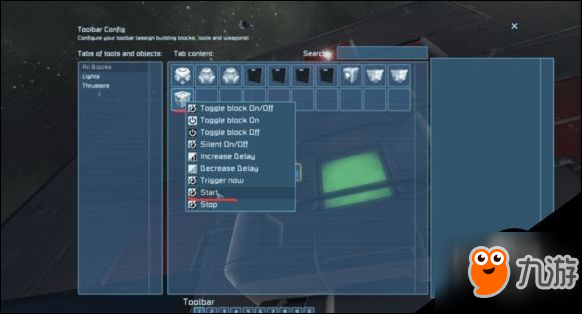
为了保证计时块绝对会被触发,我们还需要再一次右键相同的计时块,点击“Start”(开始),然后计时块就会每一秒触发一次(还记得我们之前将延时设定成一秒了么?)。
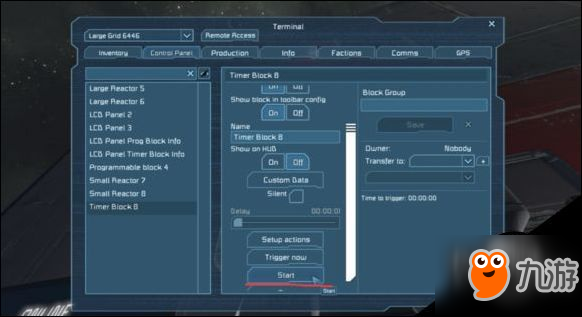
之后就是 启动 计时块了,之后它就会自己触发自己,不用管了。但是计时块会发出烦人的声音,这时候点击上图中的“Silent”(静音)就可以了

接下来就是设定LCD面板啦!需要让程序识别你需要显示文字的LCD面板首先你需要在LCD面板的“name”(名称)那一栏里添加[LCD]的字样(只要在名字中包括这段字符即可)。如果你的电脑打不出“[]”的符号,打 !LCD! 也是可以的。
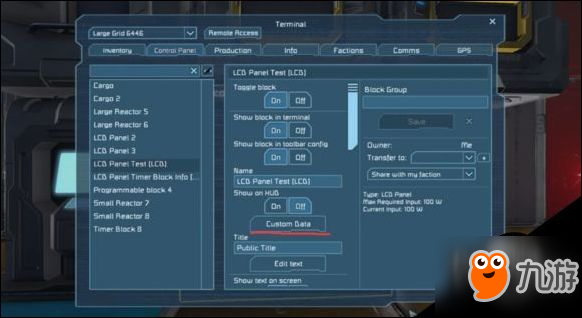
然后,想要LCD显示特定的信息,需要点击“Custom Data”
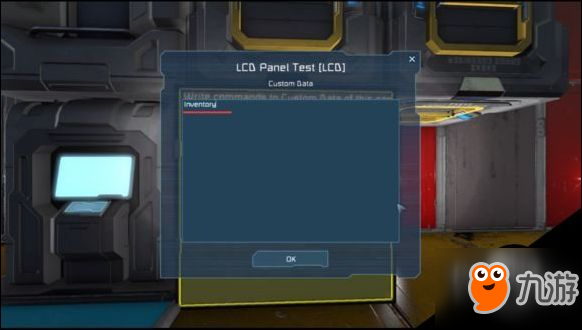
然后输入对应的指令即可,这里输入的是Inventory(库存),点击“OK”后LCD面板会显示当前船只的库存情况。
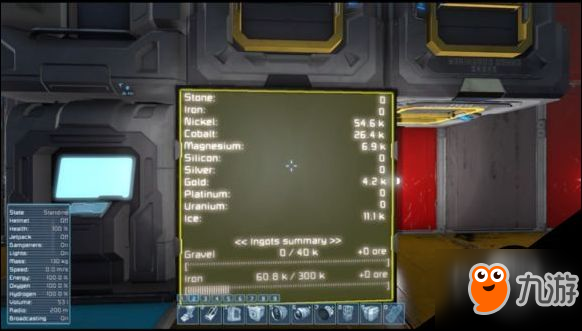
如图。
可输入的指令
Inventory(显示库存状况)
InvList(显示库存,但是不会显示具体存了什么)
Missing (显示飞船需要但是没有的物品,比如制造很多钢板需要铁但是没有足够铁时,LCD就会显示出来)
Cargo (显示集装箱负载情况,只显示集装箱的,其他类似装配机, 连接 器之类的不算)
CargoAll (显示所有方块的负载状况,包括反应堆啊,装配机等等)
Power (能源使用情况)
PowerStored (显示电池的电量储存情况)
PowerSummary (显示电力输出情况,即用电情况)
PowerUsed & PowerUsedTop (显示用电方块以及用电量最大的方块)
PowerTime (显示电量能撑多久)
Charge (显示跃迁引擎的充电状况)
Damage (显示损坏的块。不包括装甲块,管道等控制面板不会显示的方块。)
BlockCount (显示飞船方块数量)
EnabledCount (显示正在工作的方块数量)
ProdCount (显示生产类方块的数量)
Working (显示所有功能型方块的工作状态,类似于方块是否打开等情况)
Details (显示每个功能方块的详细文本,例如投影仪显示了多少方块)
Amount (显示出拥有最多数量物品的方块以及物品数,适用于电力,氢气制造,以及武器)
Oxygen (显示通风口的压力状况,即室内是否有氧气)
Tanks (显示氧气以及氢气罐的充气状况,如果要显示其中的一类可以用Tanks * Hydrogen(氢气罐),Tanks {G:Room 1} Hydrogen({罐子名称}氢气罐),Tanks * Oxygen(氧气罐) 这三个指令)
Echo (将所有的信息放一行滚动显示)
Center (文字居中)
Right(文字右对齐)
TextLCD(从其他的LCD读取滚动文本,可以将两个LCD面板的内容放一个上滚动显示。如果你有用其他的LCD程序的话,你可以先把那个程序的图案显示在一个LCD面板上,然后在你需要滚动显示的LCD面板的定制信息里加上 {其他LCD面板的名字},就可以了。)
Time [Center!] (居中显示时间)
Date [Center!](居中显示日期)
DateTime (日期和时间)
Countdown(倒计时,例:Countdown 22:00 31.12.2015,时:分 空格 日.月.年,老实说我也没看懂这是怎么个倒计时法)
Pos(显示位置,输入PosGPS显示GPS各式的位置)
Altitude(显示地面高度,输入AltitudeSea显示海拔高度)
Speed (速度)
Accel (加速度)
Gravity (分别显示人工,自然,总和重力。输入GravityNatural单显示自然重力,GravityArtificial单显示人工重力,GravityTotal 单显示总和重力 )
StopDistance & StopTime (显示当前速度下刹车/静止需要的 距离 以及时间)
ShipMass(飞船重量,可以以制定一个最大重量,然后显示一个显示飞船和最大重量百分比的进度条,例:ShipMass 10000 就是显示 飞船重量 对比 10000KG,适合用在查看飞船是否超载)
Mass(显示某个方块的重量,例:Mass {方块名称},同样可以设置和最大量的百分比,例:Mass{方块名称} * 10000 就是显示制定方块对比10000KG)
Occupied (驾驶舱,冷冻仓等的占用情况,也可以显示制定方块的占用情况,例:Occupied {方块名称})
Dampeners (显示惯性抑制是否打开)
Distance (显示距离记录在制定目的地的距离,例:Distance {方块名称}或者Distance {GPS:站点名:222:333:444:})









 粤公网安备44010602000283号
粤公网安备44010602000283号

全部评论